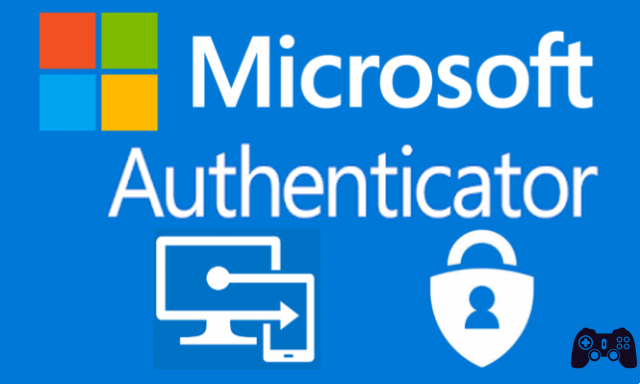
O Microsoft Authenticator é um aplicativo de segurança de autenticação de dois fatores. Ele concorre diretamente com o Google Authenticator, Authy, LastPass Authenticator e muitos outros. Você pode executar o aplicativo enquanto atualiza as configurações da sua conta da Microsoft ou habilita a autenticação de dois fatores. Como alternativa, você pode simplesmente querer ter um TFA disponível para fins de segurança. Independentemente disso, vamos falar sobre o Microsoft Authenticator e como ele funciona. Pressione o botão a qualquer momento para baixar o aplicativo. Você também pode encontrar a versão iOS clicando aqui. Aqui a versão para Android. Este guia inteiro funciona para as versões iOS e Android do aplicativo.
O que é o Microsoft Authenticator?
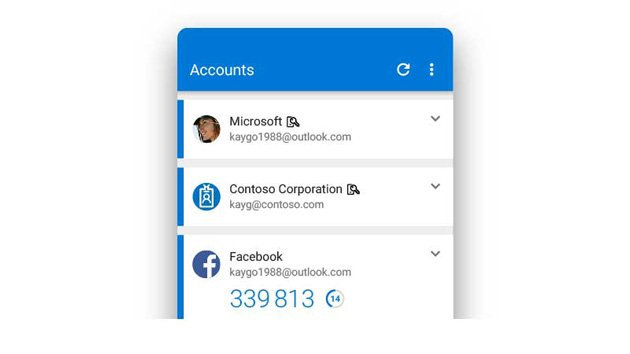
O Microsoft Authenticator é o aplicativo de autenticação de dois fatores da Microsoft. Foi lançado originalmente em versão beta em junho de 2016. O aplicativo funciona como qualquer outro. Faça login em uma conta e a conta requer um código. Este aplicativo gera esses tipos de códigos. É extremamente útil para acesso rápido, funciona em várias plataformas e é mais rápido que e-mails ou códigos de texto.
Você também pode usar o aplicativo de entrada sem senha para sua conta da Microsoft. O aplicativo também oferece suporte para várias contas e suporte para sites e serviços que não são da Microsoft.
Como funciona o Microsoft Authenticator?

O aplicativo funciona como a maioria dos outros aplicativos de autenticação. Gera uma sequência de números em uma base rotativa de cerca de 30 segundos. Em outras palavras, ele gera um código de seis dígitos a cada 30 segundos. Basta fazer login em seu aplicativo ou serviço como de costume. Eventualmente, o site solicita o código de autenticação de dois fatores. Faça login no aplicativo Microsoft Authenticator para receber esses códigos.
Ele funciona um pouco diferente em contas da Microsoft do que em contas que não são da Microsoft. Na verdade, você pode usar os códigos deste aplicativo para fazer login sem uma senha para sua conta da Microsoft. No entanto, em todos os outros tipos de conta (Facebook, Google, etc.), você precisa fazer login com seu nome de usuário e senha antes de adicionar o código.
A Microsoft oferece suporte a qualquer site que use o padrão TOTP (senha de uso único com base em tempo). Portanto, o aplicativo pode gerar códigos continuamente e você os usa conforme necessário. Isso é diferente do padrão HOTP, onde um código é gerado especificamente para você apenas uma vez. Os sites que usam esse método, como o Twitter e provavelmente seu aplicativo bancário, não podem usar o Microsoft Authenticator.
Como usar o Microsoft Authenticator?
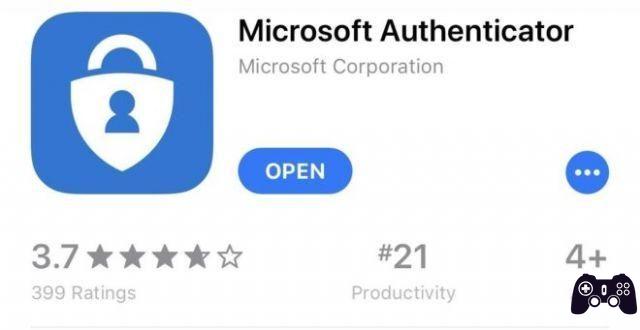
A configuração do aplicativo é bastante simples. Vamos para a configuração com sua conta da Microsoft. Basta baixar o aplicativo e abri-lo para iniciar o tutorial.
Configuração por conta Microsoft:
- Entre com as credenciais da sua conta da Microsoft no aplicativo Microsoft Authenticator. Esta deve ser sua primeira dica quando você abre o aplicativo pela primeira vez. Basta selecionar "Minha conta" ou "Conta corporativa ou de estudante" para fazer login na sua conta da Microsoft.
- Depois de fazer login com sucesso, você precisa autenticar o acesso com um código. Você pode fazer isso via SMS, e-mail ou outro método.
- Isso é tudo! Depois de inserir o código, o aplicativo é vinculado à sua conta da Microsoft, você o usa para acesso sem senha. Na próxima vez que você fizer login, digite seu nome de usuário e digite o código gerado pelo aplicativo.
Instalação para conta não-Microsoft:
Isso varia de site para site, mas a ideia geral permanece a mesma. É um processo bastante simples. Você pode preparar o aplicativo Microsoft Authenticator para a tarefa tocando no botão de três pontos no aplicativo Microsoft Authenticator e selecionando a opção "Adicionar conta". A partir daí, selecione a opção “Outra Conta” e esteja preparado para seguir os passos abaixo.
- Retorne ao site onde deve perguntar se você deseja autenticação de dois fatores via SMS, e-mail ou com um aplicativo. Selecione a opção.
- Você verá um código QR na tela ou um código de seis dígitos. Use o aplicativo Microsoft Authenticator para digitalizar o código QR.
- Alternativamente, o site pode mostrar um código para inserir em vez de um código QR. Isso não é um problema! Retorne ao aplicativo e toque na opção “Ou insira o código manualmente” na parte inferior da página. Dê um nome à sua conta para descobrir qual é a conta.
É isso, realmente. Configurar sua conta da Microsoft é algo que você deve fazer apenas uma vez. Enquanto isso, você pode adicionar qualquer conta online que desejar repetindo as etapas de conta não Microsoft em todas as outras contas.
A partir daí, usar o aplicativo é muito simples. Basta fazer login com seu e-mail ou nome de usuário e senha em sites que não sejam da Microsoft e inserir o código de seis dígitos do aplicativo Microsoft Authenticator quando solicitado. Os sites da Microsoft simplesmente exigem que você adicione seu nome de usuário e, em seguida, solicitará um código do aplicativo. Isso é tudo que este aplicativo faz e é tudo o que foi projetado para fazer!
Leitura:
- 5 melhores aplicativos de autenticação de dois fatores para Android
- Google Authenticator não funciona no iPhone: como corrigir?
- Os melhores gerenciadores de senhas para Android se você quer sair do LastPass
- Como instalar e configurar o Microsoft Teams para Mac
- O que é o Microsoft Teams?






